Чтобы перевести изображение с компьютера на телевизор, можно воспользоваться HDMI-кабелем. Подключите один конец кабеля к HDMI-порту компьютера, а другой — к соответствующему входу на телевизоре. Затем, переключитесь на нужный источник сигнала на телевизоре, и изображение с компьютера будет отображаться на экране.
Если ваш телевизор поддерживает беспроводные технологии, такие как Miracast или Chromecast, вы можете также использовать их для беспроводной передачи изображения. Для этого убедитесь, что телевизор и компьютер подключены к одной Wi-Fi сети, и используйте соответствующую функцию в настройках вашего компьютера для поиска и подключения к телевизору.
Как смотреть фильмы с ПК на ТВ. Включаем трансляцию мультимедиа в Windows
С замедлением самого большого видеохостинга как никогда актуальными становятся личные архивы видео. Фильмы, сериалы, мультфильмы лежат на компьютере, но просматриваются на экране телевизора, потому что сидеть на диване и смотреть кино без флешек и проводов удобно. В этой статье мы настроим трансляцию любого медиа-контента с ПК на телевизор.

Что будем делать?
Будем активировать трансляцию мультимедиа с ПК на телеэкран, её ещё называют «Потоковая передача». По сути эта возможность позволяет просматривать любые файлы мультимедиа, расположенные на вашем компьютере из домашней сети. И речь не только о видео, но и о домашних фото, расположенных на жёстком диске ПК и даже о музыке. При этом нет разницы, используете вы WiFi, подключаетесь ли через провод или раздаёте интернет со смартфона. Устройства, подключенные к одной сети, будут видеть данные и смогут их воспроизвести.
Безопасно ли это?
В мире нет ничего безопасного на 100%, всегда есть некоторый риск. Допустим ли этот риск для вас или нет — решать только вам. Что касается потоковой трансляции, то здесь нет ничего страшного, потому что пользователи из «внешнего» интернета не смогут добраться до ваших личных данных. Ну, если только вы не станете целью хакеров. Кроме того у вас будет полный контроль над тем, какие данные вы хотите включить в потоковую трансляцию.
Есть ли ограничения?
Все ограничения зависят от пропускной способности вашей сети и скорости работы вашего накопителя. Например, провайдер домашнего интернета предлагает скорость до 100 Мбит/с. Это означает, что если вы напрямую вставите кабель от роутера в устройство, при идеальных условиях вы получите скорость передачи данных до 100 Мбит/с. По факту скорость оказывается чуть ниже заявленной.
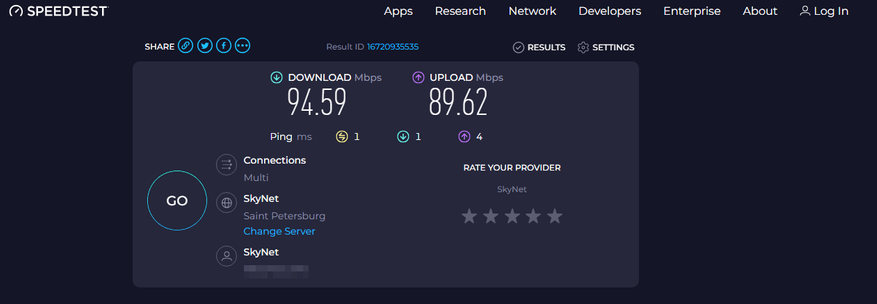
При подключении по WiFi 5 поколения на частоте 5650-5850 МГц скорость скачивания чуть ниже, но незначительно. При подключении по WiFi предыдущих поколений скорость будет ниже, потенциально в несколько раз. Сюда добавляем скорость чтения данных с накопителя (SSD быстрее, чем HDD) и получим реальную скорость потоковой трансляции. Ещё одна важная переменная в уравнении скорости — пинг или задержка. Даже если скорость хорошая, большой пинг может превратить просмотр контента на ТВ в испытание нервов.
А можно объяснить по-простому?
Поясняю на простом языке: не всегда у вас получится использовать потоковую трансляцию, чтобы воспроизвести с телевизора 4k HDR видео, лежащее на жёстком диске вашего ПК. Если у вас медленная сеть или большая задержка сигнала, с большой долей вероятности видео будет транслироваться примерно как замедленный YouTube сейчас.
Где работает?
Функция отлично работает на Винде 10 и 11 версий. В 7 итерации системы потоковая трансляция поддерживается плохо. Если открыть доступ к файлам на диске ПК по инструкции ниже, на телевизоре будет видно лишь некоторые из них. Нет никакой логики в том, какие именно будут открываться.
Активация потоковой трансляции
Я буду приводить инструкцию на примере одиннадцатой винды, впрочем, в более ранних версиях картина отличается не сильно, для «десятки» отличаться будет буквально один шаг.
- Забегаем в «Панель управления» («Пуск» — ищем — «Панель управления»), там открываем секцию «Сеть и Интернет».
- Затем вы должны будете нажать «Центр управления сетями и общим доступом».
- Откроется окошко, в этом окошке слева есть менюшка, на ней вам потребуется ткнуть в слова «Параметры потоковой передачи мультимедиа».
- Далее вас встретит предупреждение «Потоковая передача отключена». Тыркайте на кнопку, чтобы активировать передачу (если вы администратор, вам повезло, если нет — попросите админа нажать кнопку).
- После выполнения описанных действий потоковая передача будет включена, можете нажать «ОК» и закрыть окно.
- Далее вам потребуется пробудить древнее зло — Windows Media Player. Кто бы мог подумать.
- В левой части найдите нужную библиотеку — «Видео», ткните в неё правой кнопкой грызуна. Выберите пункт «Управление видеотекой».
- Откроется окошко, где вам потребуется жмякнуть кнопку «Добавить». Это оповестит потоковую передачу, где ей искать ваши видеозаписи. После выбора папки нажмите «ОК». При следующем открытии папка будет видна в менюшке. Альтернативный метод подразумевает перенос всех видеозаписией в дефолтную папку «Видео» на жёстком диске ПК. Но эта папка по дефолту лежит на системном диске C, поэтому будьте осторожнее, чтобы не потратить всё свободное место.
- Смело запрыгивайте в каталог и выдавайте к нему общий доступ. Жмяк правой клавишей грызуна на папке — Свойства — Доступ — Общий доступ — напротив «Все» укажите «Чтение».
- Подробнее в фотоинструкции ниже.
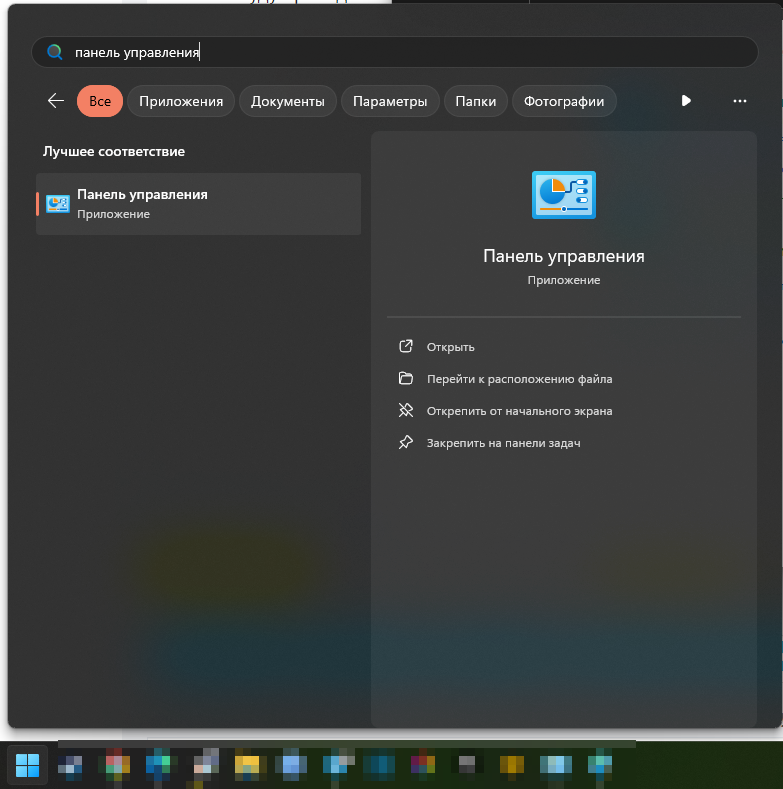
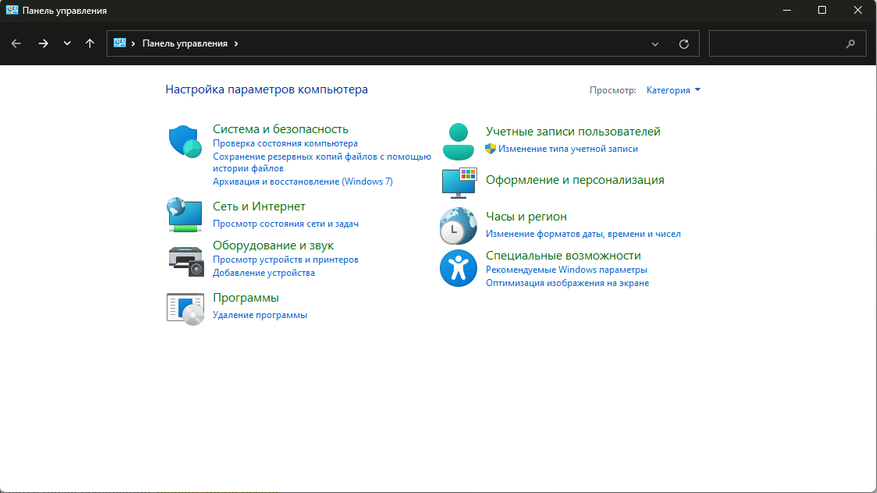
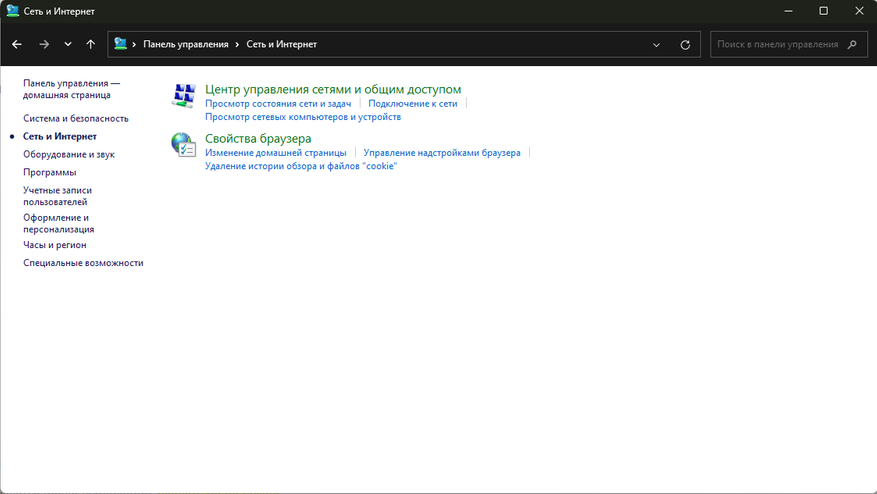
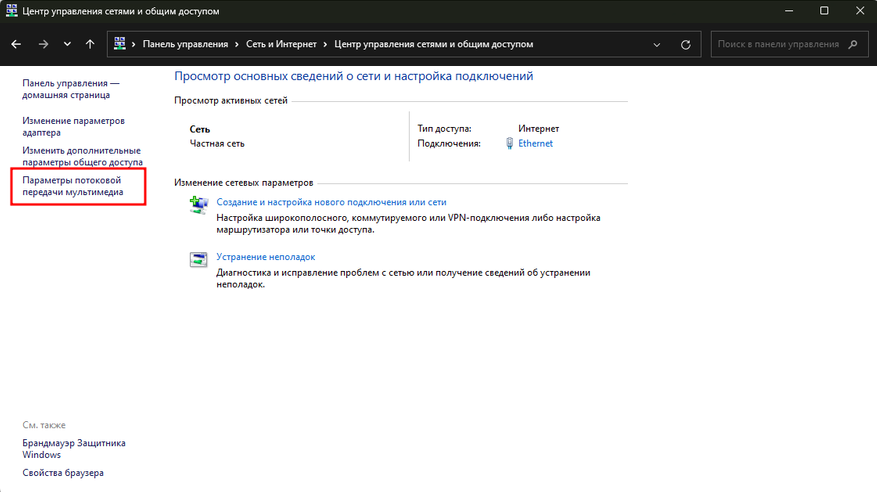
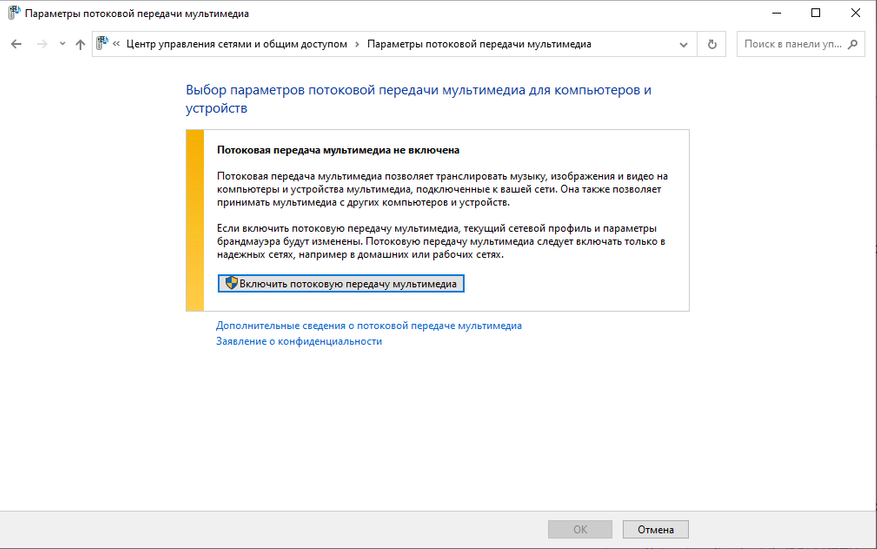
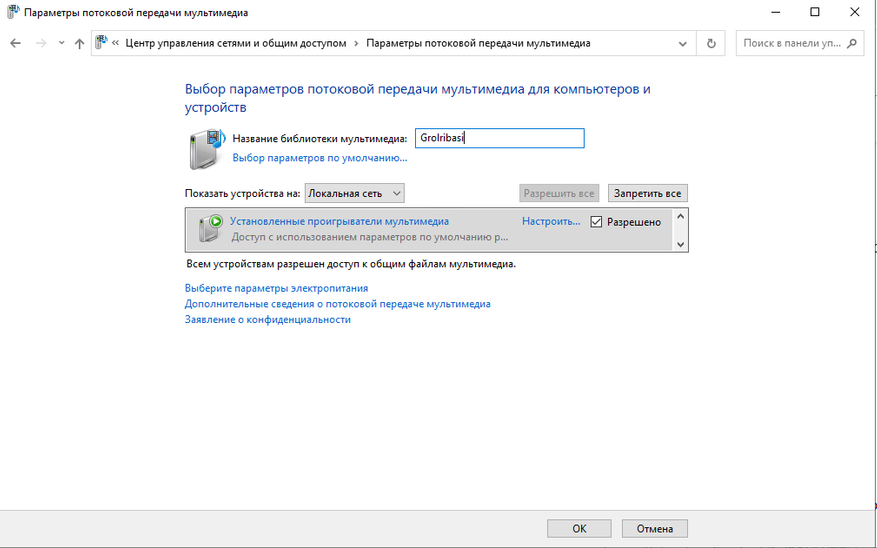
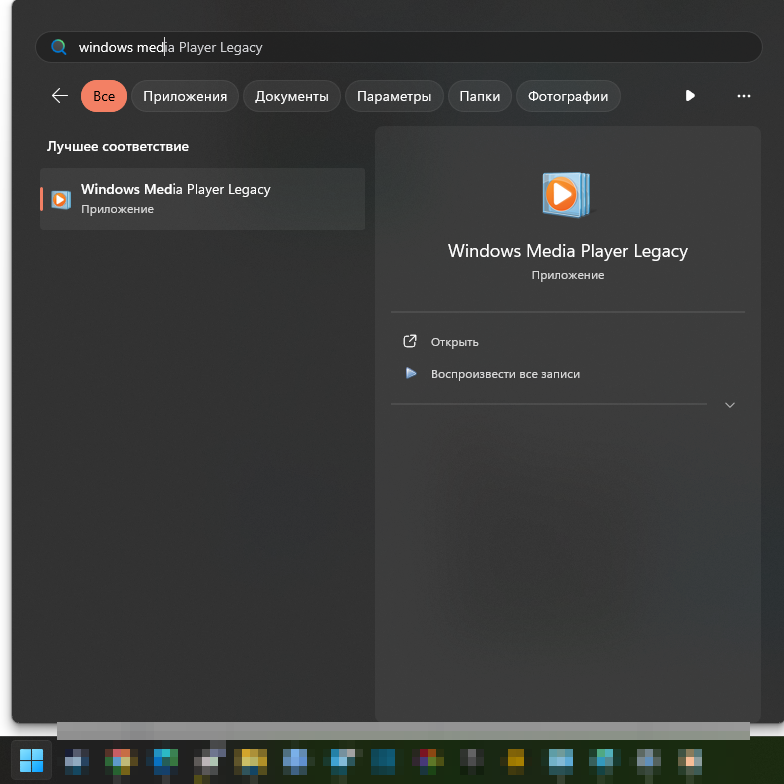
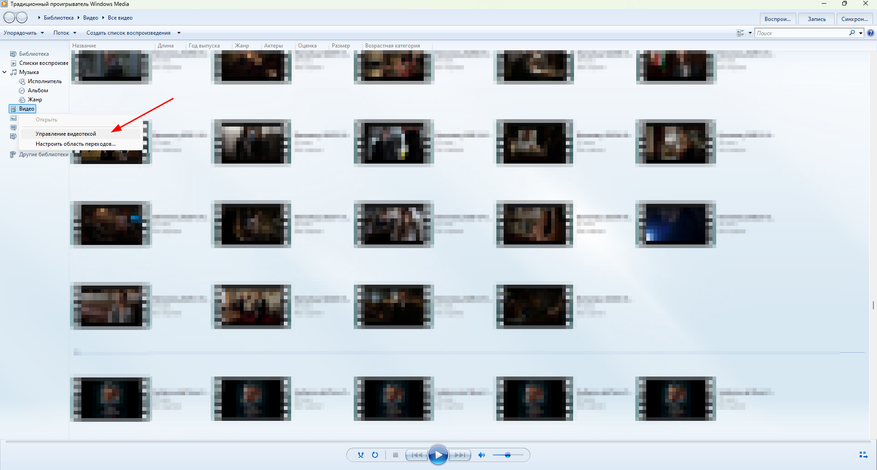
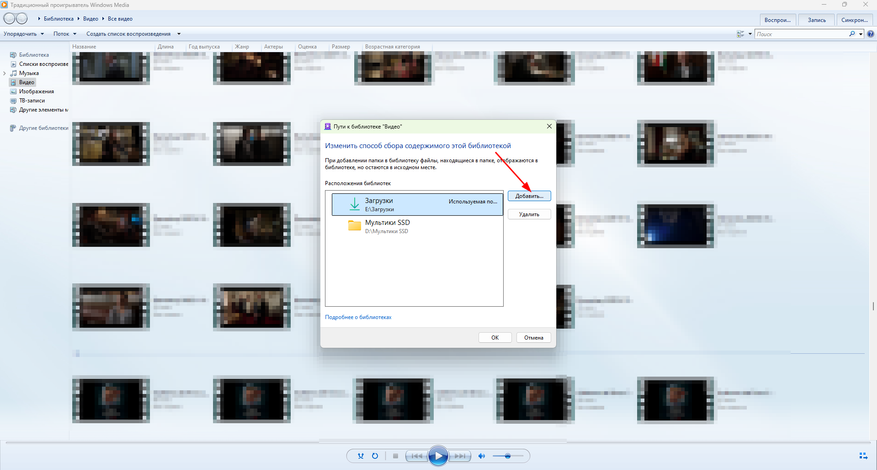
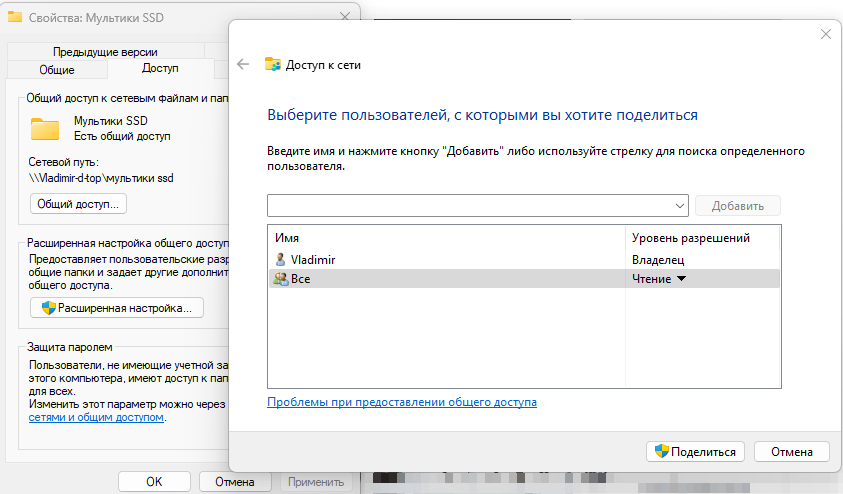
Ваша следующая задача — подключить телевизор к сети от того же источника. Проще говоря, например, роутер должен быть один, но вы можете подключить ПК к нему по кабелю, а телевизор по WiFi и наоборот. Оба подключить по WiFi тоже можно, нет необходимости судорожно искать место для подключения кабеля, если обычно вы предпочитаете работать без проводов.
На телевизоре выберите «Все входы», а там найдите ваш компьютер. Меню и его расположение отличаются в зависимости от производителя техники, для LG оно выглядит вот так:

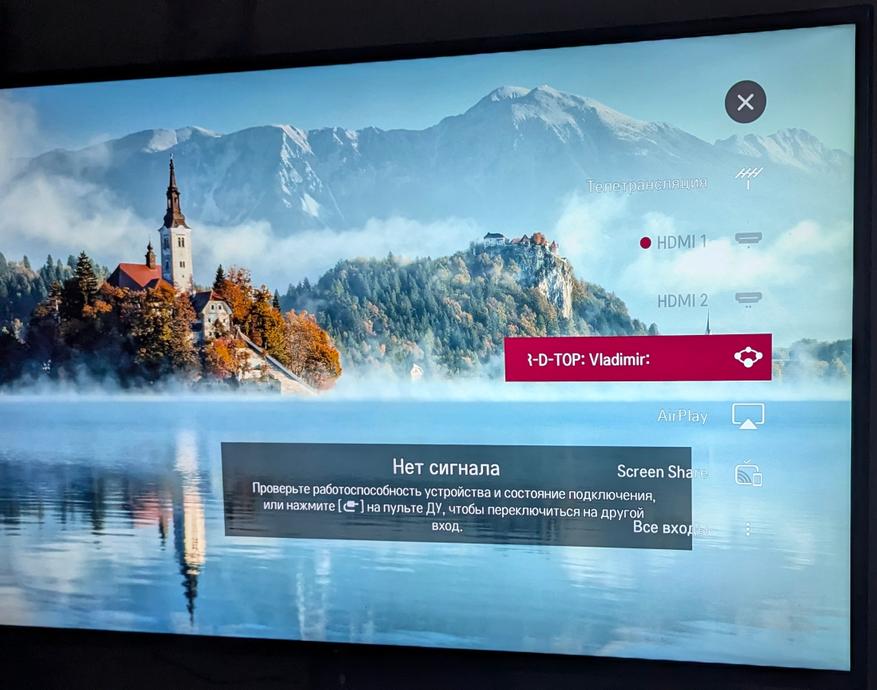
Диагностика неполадок
Если вы выполнили все шаги корректно, но вашего компьютера нет в списке, потребуется ещё пара настроек.
- Заскочите в «Параметры».
- Смело жмякните «Сеть и интернет», а потом ткните «Дополнительные сетевые параметры».
- Появится менюшка, в ней вы должны будете жамкнуть «Дополнительные параметры общего доступа».
- Включите «Сетевое обнаружение» и «Общий доступ к файлам и принтерам» для выбранного типа сети (обозначена пометкой «Текущий профиль»). В предыдущих версиях Винды эта настроечка располагается в «Центре управления сетями и общим доступом» и представлена немного иначе (см. последнюю картинку ниже).
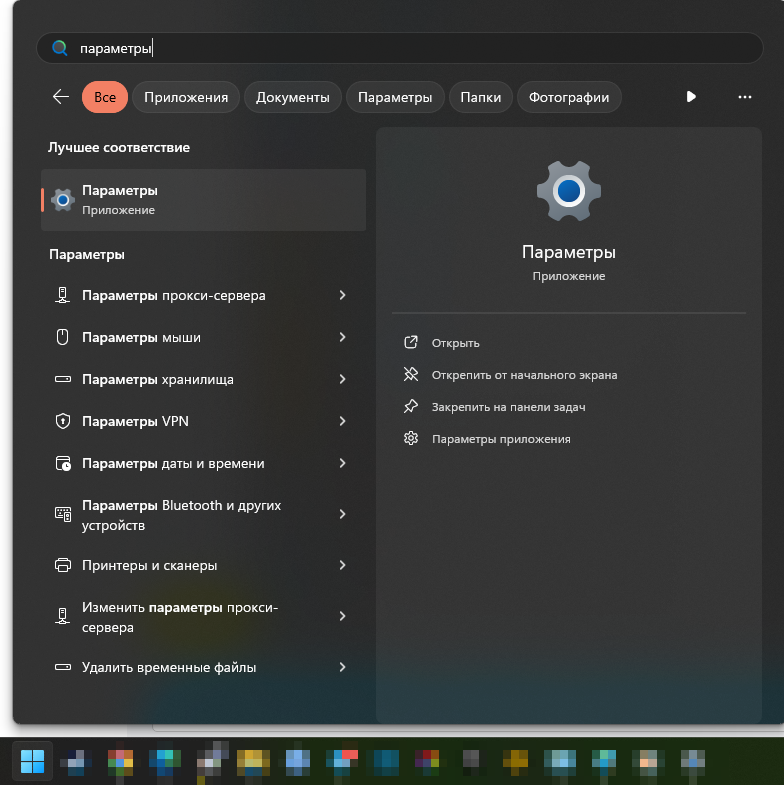
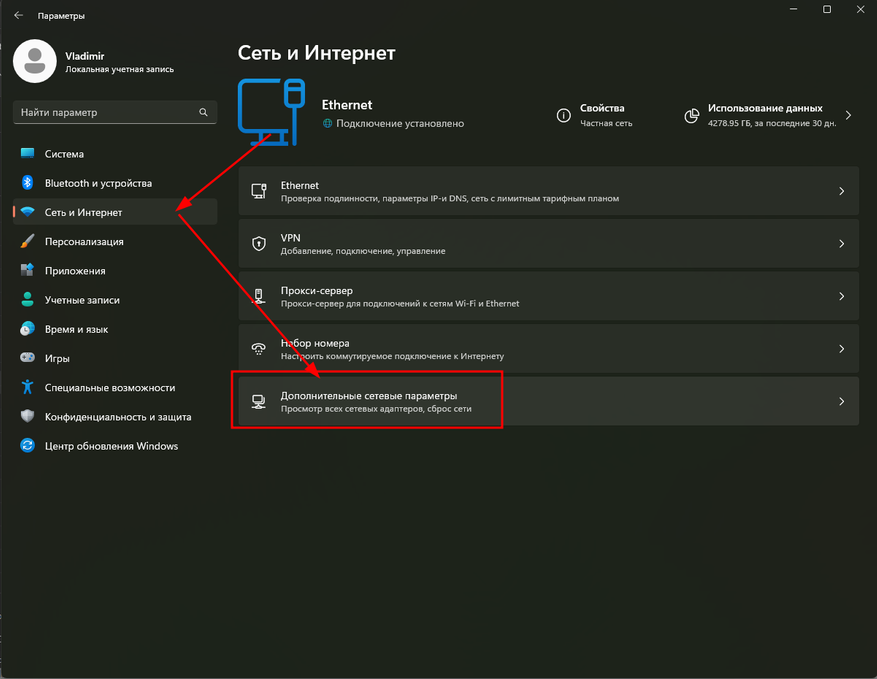
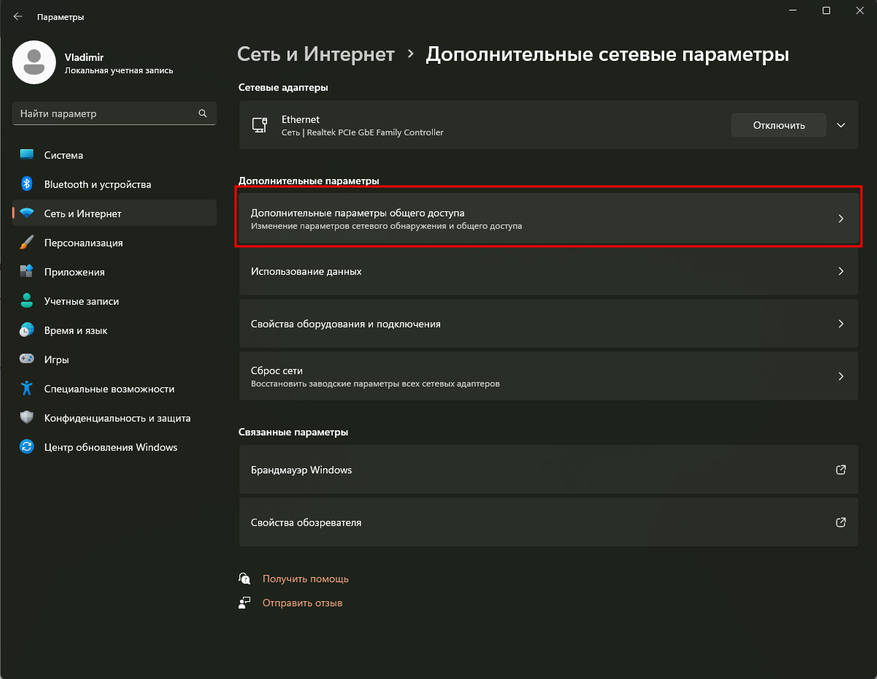
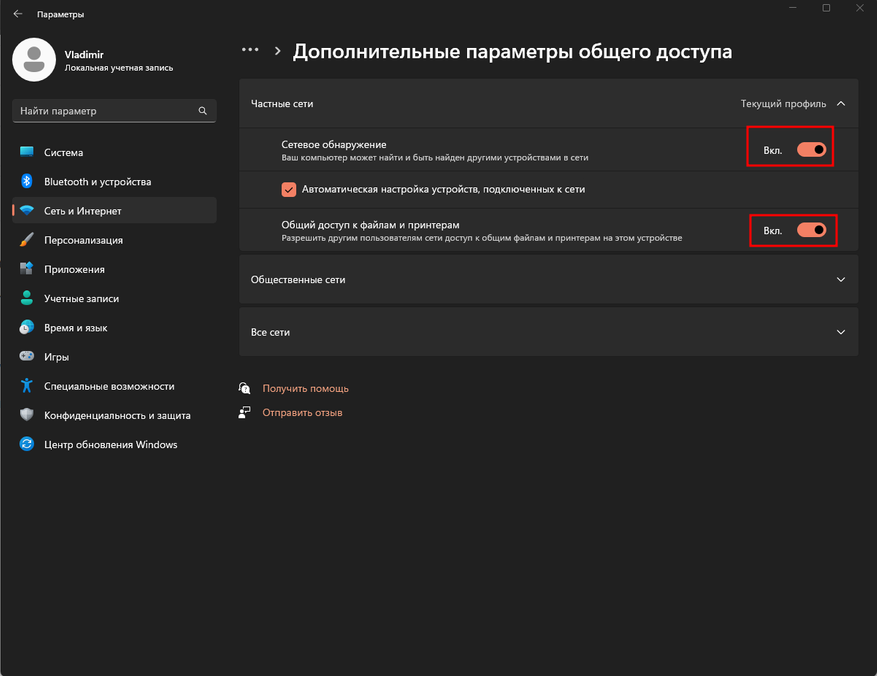
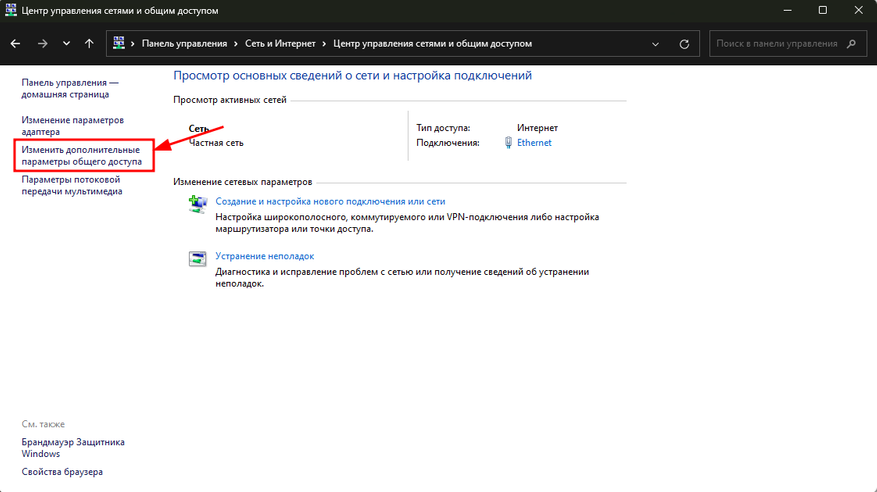
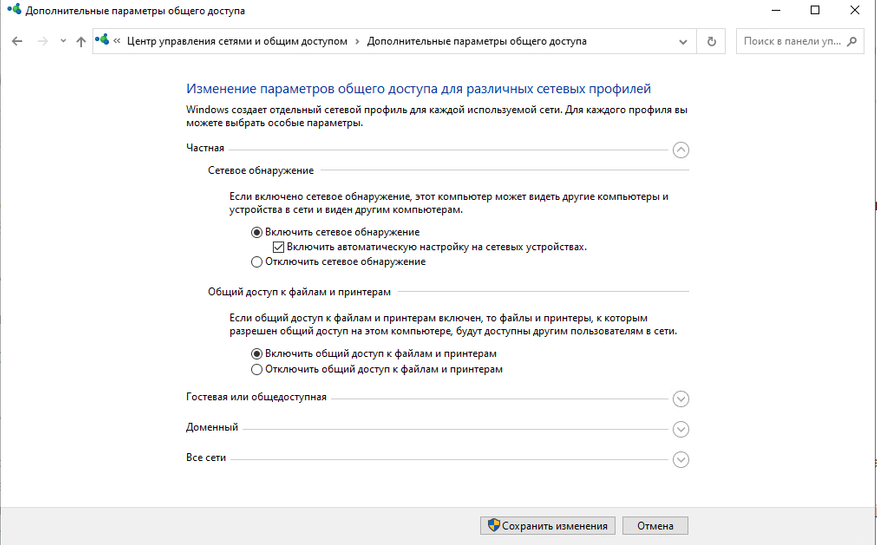
Если после проведённых манипуляций у вас по-прежнему неактивна потоковая трансляция, пройдите ещё раз каждый шаг инструкции и проверьте, что сделали всё верно. Скорее всего, вы где-то допустили ошибку. Ничего страшного, так бывает. Сейчас вы включите один забытый переключатель, и всё заработает.
Если у вас была включена потоковая трансляция, но в определённый момент она перестала исправно работать, это нормально. Функция имеет свойство периодически сбоить, например, она может отключаться по собственной воле после обновления системы или начинать передавать контент слишком медленно. В таких случаях лучшим вариантом решения является ручное включение функции или отключение и перезагрузка компьютера с повторным включением.
Как подключить компьютер к телевизору?
Хотите посмотреть фильмы с HDD на большом экране или запустить игру на огромном мониторе? Читайте наш гид по подключению ноутбука или компьютера к телевизору.


Компьютер — универсальное устройство. Его возможности гораздо шире, чем у игровой приставки и уж тем более заурядного медиаплеера. Но смотреть фильмы или играть можно не только на мониторе скромных размеров. Соедините компьютер с телевизором и наслаждайтесь изображением на гораздо бОльшем дисплее.
Сделать это можно как с помощью проводов, так и без них. Рассказываем о разных способах и делимся достоинствами и недостатками каждого.
Подключаем компьютер к телевизору через HDMI
Самый проверенный метод — это, как всегда, дедушкин провод. Проводные интерфейсы эволюционируют с каждым годом, поэтому это довольно глубокая тема, которую нужно полностью изучить, если вы хотите всё сделать «по феншую».

Сам по себе способ очень простой. Достаточно воткнуть один конец кабеля в телевизор, а другой конец в соответствующий разъем на материнской плате или видеокарте. Самый распространенный интерфейс кабеля — HDMI. Его преимущество в том, что он служит для передачи как видео-, так и аудиосигнала. То есть достаточно всего одного провода для вывода изображения и звука.
Правда, не все HDMI одинаковы. На момент публикации мы насчитали более 13 разных вариантов. Но какой именно тип выбрать?


Его можно отличить по следующим признакам.
- Надпись High speed
- Указание версии не ниже 1.4 в описании
Стоимость кабеля зависит в том числе и от его длины. В среднем 3-метрового обычно хватает, в версии 1.4 он будет стоит около 500 руб.

Посудите сами: чуть ли не каждый год появляются новые технологии беспроводной передачи данных. Но зачем, когда уже есть хорошо работающие предложения? Затем, что они направлены на улучшение возможностей своих предшественников. Впрочем, как и с кабелями: такая же ситуация. Только вот проводной тип подключения существует очень давно и он пережил не одну ступень эволюции. А вот Wi-Fi, Bluetooth, DLNA (о которых мы поговорим ниже) и другие еще не раз будут видоизменяться, ведь они появились относительно недавно. Тем не менее у «передачи по воздуху» есть свои преимущества. Давайте разберем основные виды.
Миракаст
Это технология беспроводной связи, которая всё чаще появляется в современных телевизорах. Как правило, во всех премиальных моделях есть поддержка этого протокола. Miracast позволяет напрямую дублировать экран монитора на телевизор. И если в случае с проводным подключением, монитор не обязателен, то здесь происходит именно дублирование изображения. Подключение можно также осуществлять и без сети Wi-Fi. Соединение устройств выполняется посредством Wi-Fi Direct. Однако, для стационарного компьютера потребуется Wi-Fi модуль. В ноутбуках же во всех такой модуль имеется и не потребуется его покупать. Максимальное передаваемое разрешение — Full HD. При этом поддерживается объемный звук 5.1. В операционной системе Windows 10 присутствует поддержка данной технологии.
Методы передачи изображения с компьютера на телевизор
Сейчас тип подключения через HDMI-кабель самый популярный для мониторов и телевизоров. Практически во всех современных материнских платах и видеокартах есть соответствующий разъем, а у телевизора присутствует даже несколько портов, позволяющих реализовать подобное соединение. К тому же технология HDMI обеспечивает передачу не только изображения, но и звука, что избавляет от надобности использования дополнительных проводов, когда нужно, чтобы воспроизведение шло прямо с динамиков телевизора. Развернутую информацию о том, как осуществляется подключение подобного рода, вы найдете в статье по следующей ссылке.
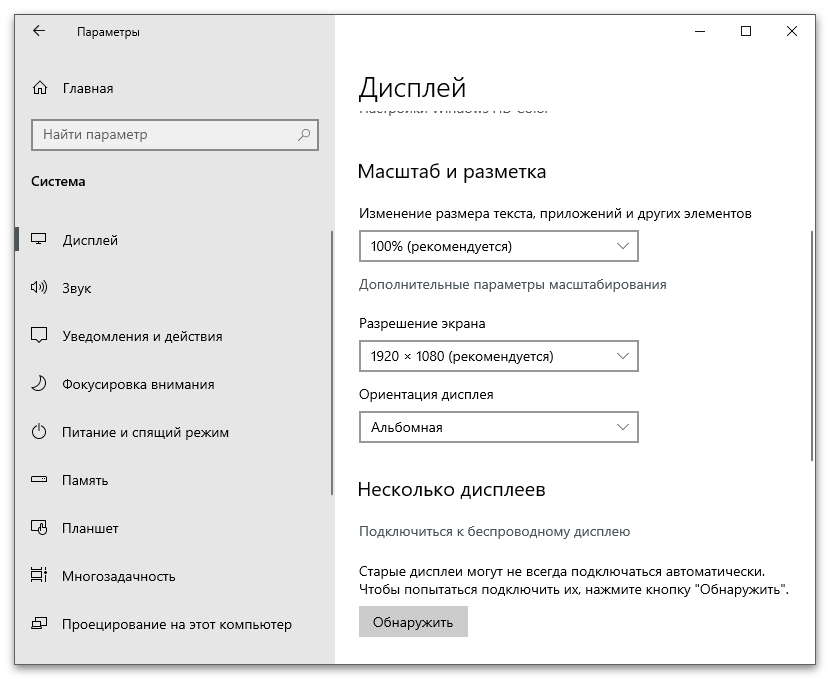
Подробнее: Подключаем компьютер к телевизору через HDMI
Недостаток любого типа подключения, включая HDMI, заключается в том, что периодически некоторые пользователи сталкиваются с проблемами, когда устройство не обнаруживается или изображение не передается. В таком случае необходимо самостоятельно заняться решением сложившейся ситуации, обратившись за помощью к дополнительным инструкциям. Их вы найдете в материалах далее и сможете по очереди реализовать каждый метод, чтобы потратить минимальное количество времени на поиск эффективного.
Вариант 2: Wi-Fi
Использование беспроводной сети для подключения телевизора к компьютеру — один из самых необычных способов организации передачи изображения, однако он работает. Пользователь может применить средства локальной сети или технологию Miracast, встроенную в некоторые модели телевизоров. Еще один вариант выполнения подобного подключения — приобретение адаптера, расширяющего функциональность телевизора и делающего возможным использование ранее недоступной упомянутой технологии. Все методы соединения через Wi-Fi требуют точного выполнения инструкций и знания некоторых особенностей, поэтому вам будет полезно ознакомиться с материалом по данной теме.
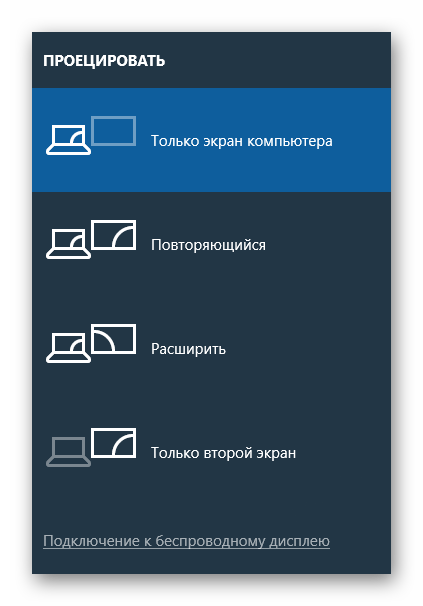
Вариант 3: RCA-кабели
Определенные модели телевизоров, сейчас считающиеся уже устаревшими, поддерживают исключительно подключение при помощи RCA-кабеля (в народе его называют «тюльпаном»). Если с подключением ТВ-антенны или многих приставок в таком случае не возникает проблем, то вот с компьютером придется повозиться, поскольку видеокарта и материнская плата не оснащены соответствующими разъемами. Единственный выход в этой ситуации — приобретение специального переходника в RCA. На другой его стороне может быть VGA или HDMI, что зависит от наличия портов на самом компьютере.

Вариант 4: VGA-кабель
Применение VGA-кабеля чаще является необходимостью при попытке подключить компьютер к телевизору, с чем связаны две возможные ситуации. Первая заключается в использовании старой видеокарты или материнской платы, где нет других портов, а вторая — то же самое, но с телевизором, поскольку есть старые модели только с VGA и RCA-подключением. Если использовать VGA-кабель для соединения, дополнительно придется позаботиться о выводе звука, поскольку он передается только через HDMI. Обо всем этом написано в другой статье на нашем сайте в виде пошаговой инструкции.

Вариант 5: USB
Разберем последний тип подключения с использованием USB-кабеля. Для этого тоже понадобится специальный переходник, поскольку тип соединения USB-USB неспособен передавать изображение. Обычно в магазинах техники встречаются USB-HDMI переходники, функционирующие более чем приемлемо для организации подобного подключения. Вам понадобится выбрать подходящий тип соединения, найти переходник и настроить передачу изображения, о чем в более развернутой форме читайте в материале ниже.


Задать вопрос Наш Telegram канал Только полезная информация



